Cómo añadir música y pelis a iTunes o Música: en tu PC o Mac
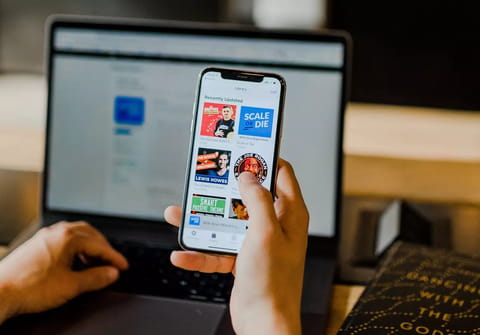
Si eres usuario de Apple y tienes archivos de música o vídeo en tu disco duro y deseas, por ejemplo, pasarlos a tu iPhone o iPad, primero que nada debes agregar dichos archivos a tu biblioteca de iTunes. Para exportar archivos de audio a tu iPhone, iPod o iPad, sigue leyendo.
¿Cómo agregar música y películas a la biblioteca de iTunes en Windows?
iTunes es un programa compatible con Windows, así que también tendrás la oportunidad de pasar tus canciones desde tu PC a tu iPhone, iPod o iPad. Solo podrás transferir tus audios como una copia, mientras que el original siempre se guardará en tu PC.
- Antes de comenzar, es importante que chequees que dispones de la última versión actualizada de iTunes. Solo así lograrás que la transferencia sea efectiva. Para ello, ve a iTunes y haz clic en Ayuda > Buscar actualizaciones; si esta opción no aparece, verifica en la Microsoft Store.
- Una vez hecha la comprobación, ejecuta iTunes.
- Si no te apareciera la barra de menús, haz clic en el botón situado en la esquina superior izquierda y selecciona "Mostrar barra de menús":

© Apple - Haz clic en el menú "Archivo" y selecciona "Añadir archivo a la biblioteca" o "Añadir carpeta a la biblioteca" dependiendo de si se trata de un solo archivo o varios archivos dentro de una misma carpeta:

© Apple - En la ventana que se abre selecciona el archivo o carpeta, luego haz clic en "Abrir" ¡y listo! El archivo se habrá añadido a la biblioteca de música o películas. Si cuentas con un iPhone, iPad o iPod, puedes sincronizarlo con la biblioteca de iTunes para transferir el archivo añadido.
Nota: los formatos soportados por iTunes son:
- Audio: AAC, MP3, WAV
- Video: QuickTime o MP4.
¿Cómo agregar música y videoclips a iTunes o la app Música en el Mac?
iTunes viene preinstalado en el Mac pero si lo actualizas a macOS Catalina o una versión posterior, para acceder a la biblioteca de iTunes necesitarás ingresar a la app Apple Music.
- Si usas iTunes, comprueba que tienes la versión más reciente. En macOS la versión más reciente es iTunes 12.8 y puedes obtenerla desde la App Store, haciendo clic en Actualizaciones (parte superior) e Instalar. Si hay alguna actualización disponible allí aparecerá.
- En el menú superior, haz clic en Archivo > Añadir a la biblioteca o, si no ves esta opción, selecciona Importar.

© Apple - Busca el archivo o la carpeta de canciones y videoclips que te interesa añadir a iTunes / Música. Al seleccionar una carpeta, agregarás todo su contenido a la biblioteca. Haz tu selección y pulsa en Abrir. Alternativamente, puedes arrastrar un archivo desde Finder a la ventana de iTunes/Música para añadirlo.
